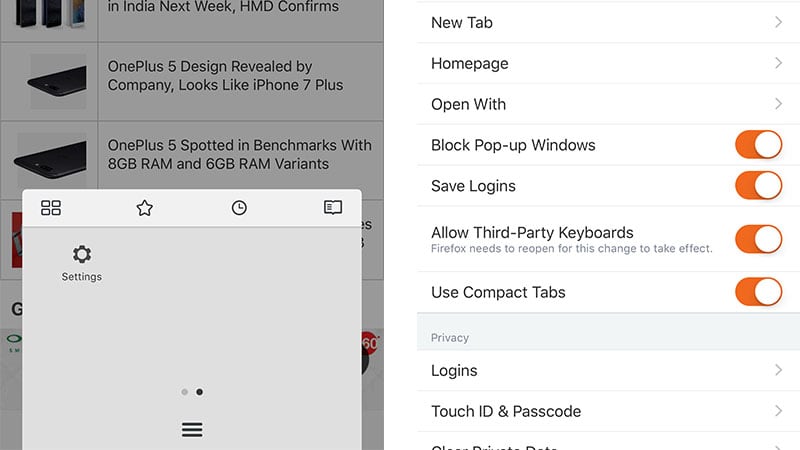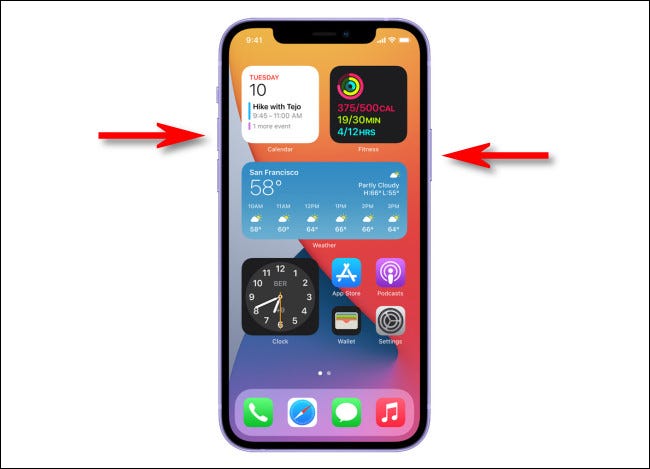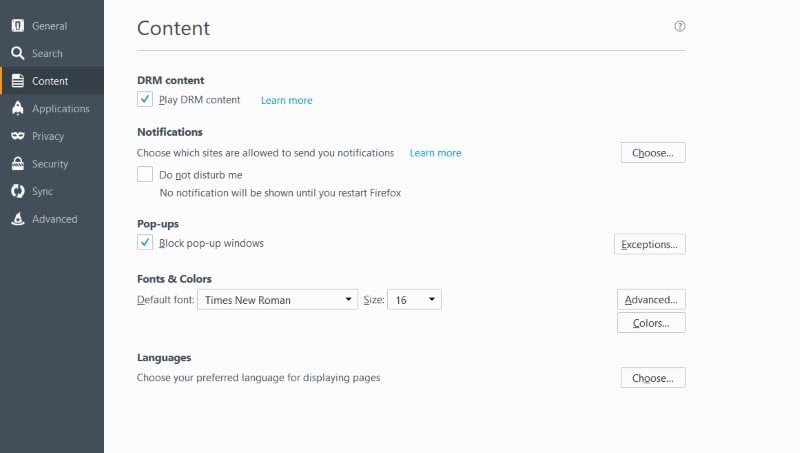Vysvetlite, ako vo Firefoxe blokovať a blokovať kontextové okná. Prehliadanie webu v telefóne alebo počítači sa môže stať riskantným zážitkom, ak navštevujete stránky, ktoré vám zobrazujú veľa kontextových okien. Zvlášť zlé je to na mobilných telefónoch, kde je ťažké vylúčiť. To však postupne začína byť menší problém, pretože väčšina prehliadačov vám teraz umožňuje úplne zablokovať vyskakovacie okná. Pripravte sa Firefox Druhý najobľúbenejší prehliadač pre stolné počítače v Indii a pri blokovaní kontextových okien pomocou programu Firefox môžete postupovať podľa nižšie uvedených pokynov. Písali sme aj o chróm و UC prehliadač و Opera , ak nepoužívate Firefox.
Ako blokovať kontextové okná vo Firefoxe (Windows/macOS/Linux)
Ak chcete blokovať kontextové okná na pracovnej ploche Firefoxu, postupujte takto:
- Otvorené Prehliadač Firefox .
- Kliknite na tlačidlo ponuky hamburgeru v pravom hornom rohu a zvoľte možnosti .
- Vyber si Obsah na ľavej strane.
- Nájdite blokovať okná Vyskakovacie okno zablokuje vyskakovacie okná alebo jeho začiarknutie zrušíte.
Ako blokovať a blokovať kontextové okná vo Firefoxe (Android)
Ak chcete vo Firefoxe pre Android blokovať kontextové okná, postupujte takto:
- Otvorené Prehliadač Firefox .
- písať o: konfigur v paneli s adresou.
- Hľadať disabled_open_during_load .
- nastaviť na ' Chyba" Ak chcete povoliť kontextové okná, A správne Blokovanie automaticky otváraných okien.
Ako blokovať kontextové okná vo Firefoxe (iPhone/iPad)
Ak chcete vo Firefoxe pre iOS zmeniť nastavenie blokovania automaticky otváraných okien, postupujte takto:
- Otvorené Prehliadač Firefox .
- V spodnej časti kliknite na tlačidlo ponuky hamburgeru.
- Prejdite prstom doľava a potom vyberte nastavenie .
- Zapnite spínač pre Blokovať vyskakovacie okná Ak chcete kontextové okná zablokovať alebo ich vypnúť, povoliť kontextové okná.